操作マニュアル
Googleウェブマスターの設定
Googleウェブマスターツール(Search Console)では、Googleで検索された際のページの表示に関する詳細なレポートを確認することができます。「CMS」では、このGoogleウェブマスターツール(Search Console)と連携させることができます。この機能を利用する際は、Googleアカウントを取得する必要があります。
- コントロールパネルから[管理] → [Googleウェブマスター]を選択します。
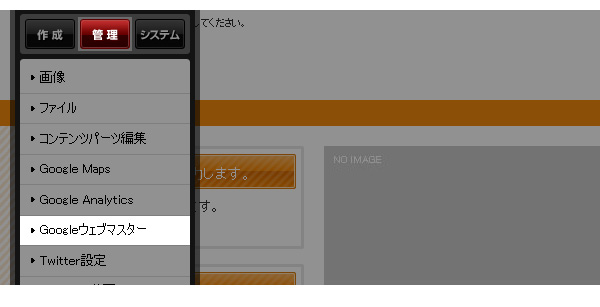
- “Googleウェブマスターダイアログ”が表示されますので、ダイアログにある下記URLからGoogle Search Consoleにアクセス、ログインします。
http://www.google.co.jp/intl/ja/webmasters/
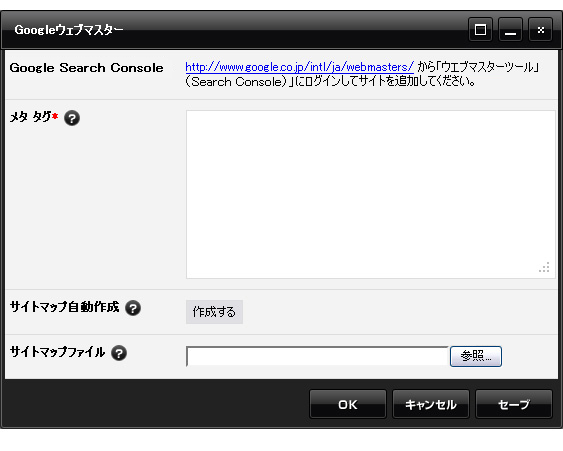
- Googleウェブマスター(Search Console)のサイトにて、入力ボックスにウェブマスターツールを連携させたいサイトのURLを入力して[プロパティを追加]ボタンをクリックします。
※既に他のサイトを登録している場合は、[プロパティを追加]ボタンを押して連携したいサイトのURLを入力し、[続行]ボタンをクリックしてください。 - 次に表示されるページで、[別の方法]タブを選択して[HTMLタグ]の横にあるラジオボタンにチェックを入れてください。
- チェックをオンにすると手順などが表示されますので、内容を確認した上で表示されたメタタグ( <meta name=" ~ " content=" ~ " />)をコピーします。
- Googleウェブマスターの画面はそのままにCMSの編集画面に戻り、“Googleウェブマスターダイアログ”の「メタ タグ」に、先ほどコピーしたメタタグをペーストして、その他の項目を設定します。
- サイトマップ自動作成
[作成する]ボタンをクリックすると、サイトマップファイルが自動生成されます。ウェブマスターツール(Search Console)のサイトでサイトマップを送信する場合は、表示されたURLを送信してください。 - サイトマップファイル
独自のサイトマップファイルがある場合、[参照]ボタンを押してそのファイルをアップロードします。
- サイトマップ自動作成
- [OK]ボタンをクリックしてダイアログを閉じ、サイトの[再構築]を行います。
- もう一度Googleウェブマスター(Search Console)の画面に戻り[確認]ボタンをクリックし、所有権が確認されれば完了です。
Googleウェブマスターツール(Search Console)にアクセスすると、様々なデータを確認することができます。